
Guia completo sobre como transferir o histórico do WeChat para o novo telefone

Quando você recebe um novo telefone, uma tarefa importante a ser implementada é a migração de dados. Os chats de mensagens instantâneas também têm muitas informações importantes armazenadas. Se você conversar muito com o WeChat, convém manter seu histórico de bate-papo do WeChat depois de mudar para um novo telefone. No entanto, o WeChat não tem a opção de fazer backup do histórico de bate-papo no Google Drive/iCloud; portanto, não há uma maneira direta de restaurar o histórico do WeChat para o seu novo telefone. Então, como transferir o histórico do WeChat para o novo telefone? Felizmente, existem vários métodos viáveis para fazer a migração de dados do WeChat. Este post irá mostrar-lhe todas as maneiras possíveis com passos detalhados.
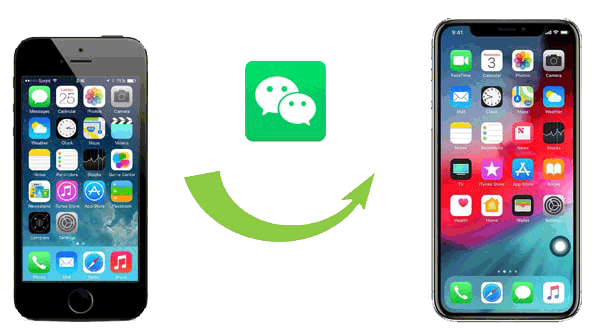
Parte 1: Como transferir o histórico do WeChat para o novo telefone por meio do recurso de migração do histórico de bate-papo
Parte 2: Como transferir o histórico do WeChat para o novo iPhone com o aplicativo WeChat Transfer
Parte 3: Backup e restauração do WeChat para novo telefone usando a versão de desktop do WeChat
Parte 4: Como manter mensagens do WeChat ao mudar de telefone adicionando aos favoritos
Para transferir o WeChat para um novo telefone, você pode utilizar o recurso de migração de bate-papo integrado do WeChat. O benefício deste método é que você pode facilmente mudar WeChat para novo telefone, independentemente dos sistemas telefônicos. Você pode transferir dados do WeChat de Android para Android, iPhone para iPhone, Android para iPhone ou vice-versa, etc.
Nota: Para utilizar desta forma, tem de ligar os seus dois dispositivos à mesma rede Wi-Fi.
Veja como transferir dados do WeChat para outro telefone:
Passo 1: Faça login no WeChat no telefone antigo
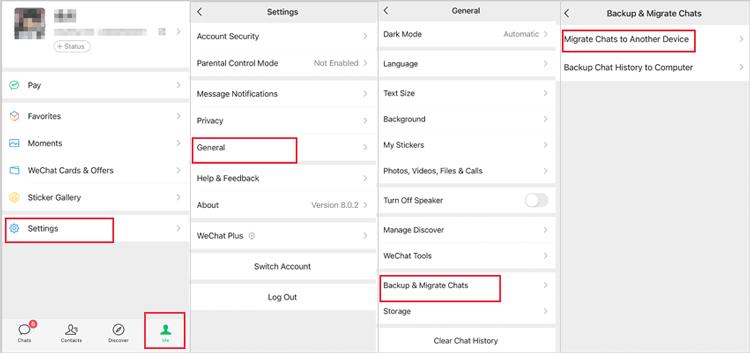
Etapa 2: selecione a opção Migração
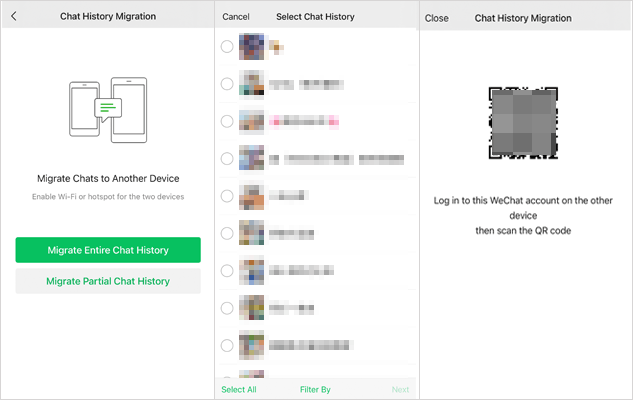
Passo 3: Escaneie o código QR para começar a transferir
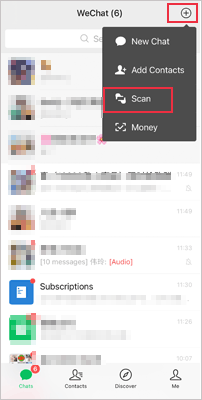
Observe que você deve manter o WeChat funcionando na tela para garantir que a transferência corra bem.
Saiba mais: 2 maneiras de transferir mensagens do WeChat do Android para o iPhone
WeChat Transfer dá-lhe uma maneira fácil e flexível de transferir WeChat do iPhone para iPhone. Com este aplicativo de transferência de dados profissional, você pode criar um backup rápido do WeChat para o seu iPhone antigo, em seguida, visualizar e restaurar seletivamente os arquivos de backup para o seu novo iPhone.
Recursos de destaque do WeChat Transfer que você não pode perder:
Baixe o WeChat Transfer em seu Windows ou computador Mac :
Guia: Como transferir dados do WeChat do iPhone para o iPhone
Passo 1: Baixe o WeChat para Windows no seu computador
Baixe e inicie o software WeChat Transfer no seu computador e, em seguida, conecte seu iPhone antigo ao seu computador através de um cabo USB. Selecione WhatsApp Transfer na interface.

Etapa 2: fazer backup do histórico do WeChat para PC
Clique na opção WeChat no painel esquerdo e, em seguida, clique no botão Backup para começar a fazer backup de seus bate-papos do WeChat do iPhone antigo para o PC. Aguarde a conclusão do processo de backup.

Passo 3: Restaurar bate-papos do WeChat para o novo iPhone
Conecte seu novo iPhone ao computador usando um cabo USB, vá para o WeChat no painel esquerdo e clique em Restaurar desta vez. Você pode visualizar os arquivos de backup do WeChat em seu computador e selecionar as conversas que deseja restaurar e clicar em Restaurar para dispositivo para movê-los para o novo iPhone.

Outra maneira de transferir o histórico do WeChat para o novo telefone é usar o recurso de backup e restauração do WeChat para desktop. Abaixo, usaremos o WeChat para Windowspara demonstração.
Como sincronizar o WeChat em dois dispositivos:
Passo 1: Baixe o WeChat para desktop no seu computador e inicie-o. Use o aplicativo WeChat em seu telefone antigo para escanear o código QR que aparece em seu computador.
Passo 2: Após o login, clique no ícone Menu e selecione Backup e Restauração.

Passo 3: Na caixa de diálogo pop-up, selecione Fazer backup no PC.

Passo 4: No seu telefone antigo, selecione Backup All ou Select Chat History para marcar os logs de bate-papo necessários para iniciar a transferência.
Passo 5: Depois que o backup for concluído, você poderá restaurar o histórico do WeChat no novo telefone. Para fazer isso, faça login em sua conta do WeChat em seu novo telefone e selecione a opção Restaurar no telefone na área de trabalho do WeChat. Em seguida, você pode confirmar a restauração no telefone e o backup do WeChat será restaurado para o seu novo telefone.
Se você quiser que seu histórico de mensagens anteriores apareça em seu novo telefone, você também pode fazer bom uso do recurso Favorito no WeChat. Deve-se notar que este método é adequado para transferir uma parte selecionada da transcrição do bate-papo. Você só pode selecionar até 100 mensagens de bate-papo por vez.
Use Favoritos para executar a transferência do WeChat para o novo telefone (Android & iOS):
Passo 1: no seu telefone antigo, abra o WeChat e vá para a conversa necessária > pressione uma mensagem de bate-papo que você gostaria de favoritar > toque em Selecionar.
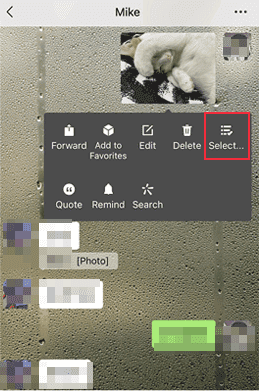
Passo 2: selecione as mensagens que deseja salvar e toque no ícone favorito (ícone de cubo) na parte inferior. Você também pode adicionar tags às suas mensagens favoritas para facilitar o gerenciamento.
Passo 3: Mude para o seu novo telefone e faça login na mesma conta do WeChat, acesse Eu > Favoritos para verificar o histórico de bate-papo.
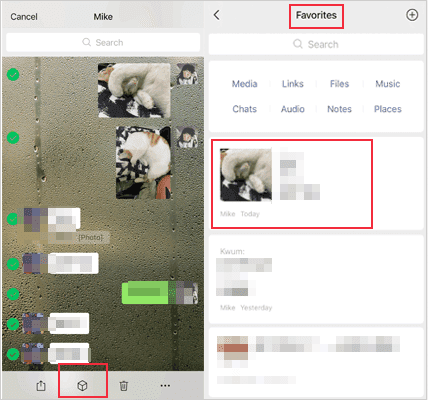
Saiba mais: Como salvar vídeos do WeChat no iPhone?
P1: Como fazer login no WeChat em um novo telefone?
R: Para fazer login no WeChat em um novo telefone, você precisará concluir a verificação de segurança de acordo com os prompts na tela. Se você não passar na verificação, poderá verificar a Central de Ajuda do WeChat para obter as soluções.
Q2: Como transferir contatos do WeChat para o novo telefone?
R: Você não precisa transferir contatos do WeChat para seu novo telefone manualmente. Eles estarão lá quando você fizer login em sua conta do WeChat em seu novo telefone.
Existe uma maneira direta de transferir arquivos do telefone antigo para um novo telefone? A resposta é sim, Coolmuster Mobile Transfer é a ferramenta que você precisa. Ele pode ajudá-lo a transferir arquivos de um telefone para outro com 1 simples clique. O processo é rápido e estável sem rede Wi-Fi.
Quer ver como funciona? Consulte o guia sobre como transferir dados do Android para o Android. Ele também suporta a transferência de arquivos de iOS para iOS, Android para iOS e vice-versa.
Isso é tudo para os 4 métodos sobre como migrar o histórico do WeChat para o novo telefone. Se você planeja transferir o histórico do WeChat do iPhone para o iPhone, o aplicativo de terceiros WeChat Transfer é altamente recomendado. Ele ajuda você a transferir arquivos seletivamente para o seu novo iPhone de uma maneira rápida. Você pode se sentir livre para baixá-lo e ter uma tentativa.
Artigos relacionados:
2 maneiras de transferir fotos do WeChat do iPhone para o computador
Como transferir o WhatsApp para o novo telefone facilmente? (Android & iPhone)
Como transferir todas as conversas do WhatsApp de Android para Android?
Novas maneiras comprovadas de transferir o WhatsApp do Android para o iPhone
Transferir mensagens do Viber para o novo iPhone a partir do iPhone
Fazer backup e restaurar mensagens do Kik em telefones Android

 Transferência de telefone para telefone
Transferência de telefone para telefone
 Guia completo sobre como transferir o histórico do WeChat para o novo telefone
Guia completo sobre como transferir o histórico do WeChat para o novo telefone





